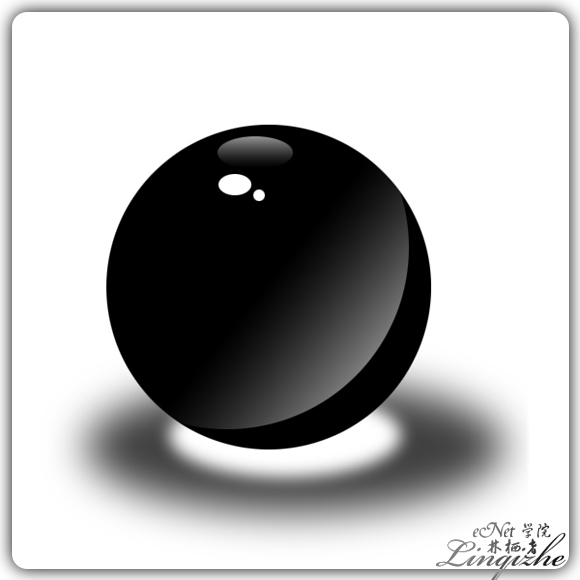| 本月文章推荐 |
Photoshop快速打造黑色水晶球(1)发表日期:2008-12-21
|
|
本例林栖者将带领大家绘制一个漂亮的黑色水晶球,虽然说是“绘制”,其实操作过程很简单,有一定PS基础的爱好者都能完成。先看一下最终效果:
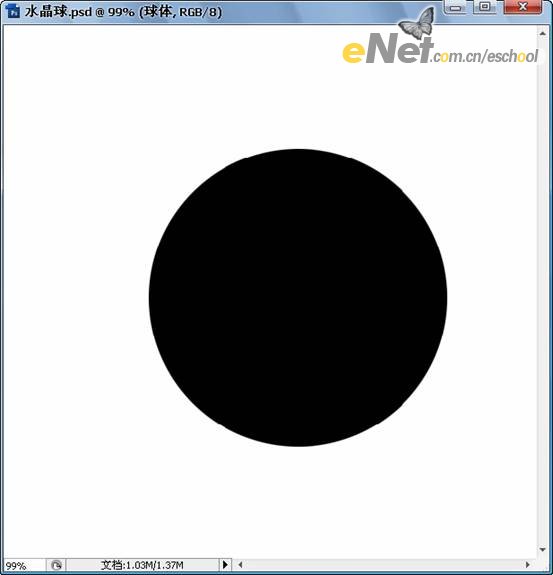 第二步:新建一层,命名为【高光1】,使用【椭圆选框工具】绘制一个如下图所示的选区。 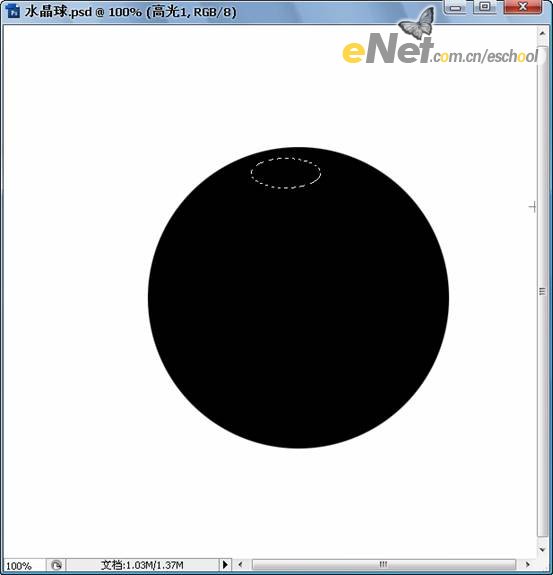 第三步:选择【渐变工具】,渐变方式为白色到透明的线性渐变,由上至下绘制一个如下图所示的渐变。 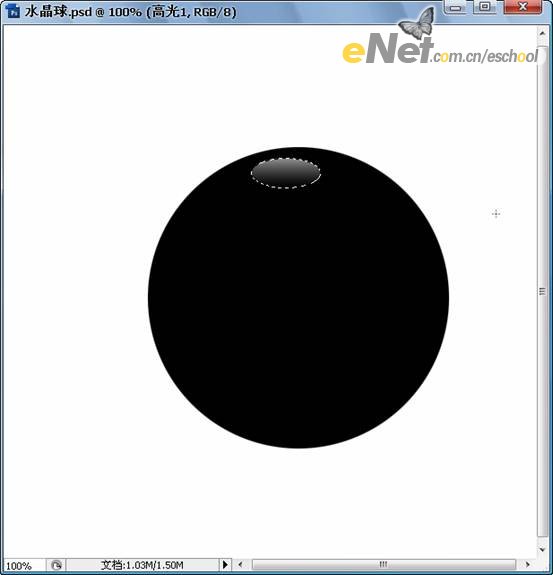 第四步:使用【椭圆选框工具】绘制如下图所示的两个“小椭圆”选区,并使用白色填充,效果如下图所示。(林栖者语:最好为每个“椭圆”单独建立一个图层,这样一个图层出现了问题可以直接删除而不影响其它的图层) 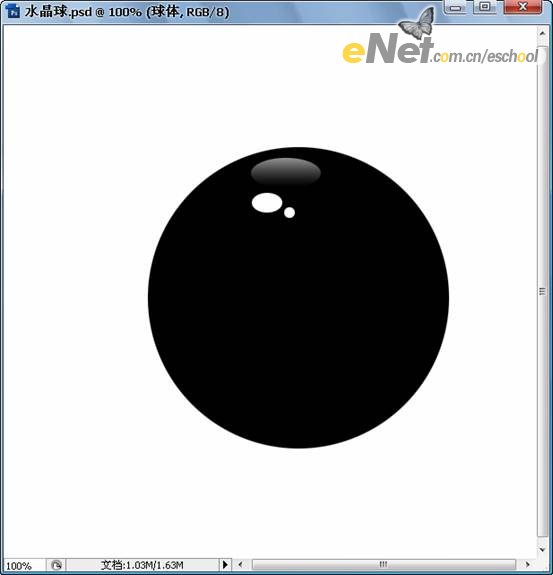 第五步:新建一个图层,命名为【高光2】,使用【椭圆选框工具】绘制如下图所示的选区。 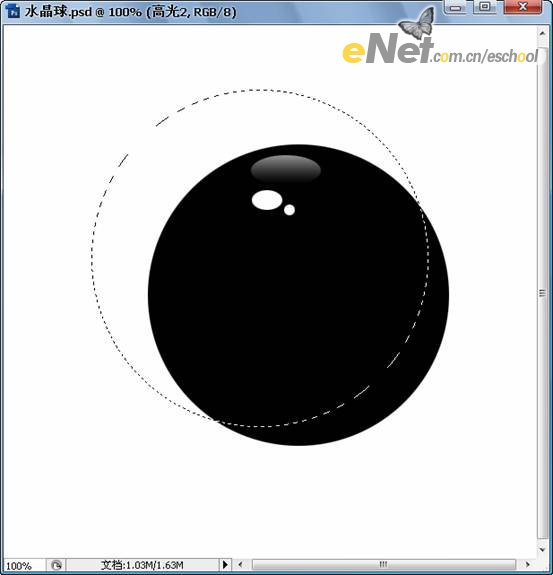 第六步:选择【渐变工具】,渐变方式仍为白色到透明的线性渐变,由由右下至左上绘制一个渐变如下图所示。 |
| 文章分页 [1] [2] |
| 上一篇:Photoshop鼠绘教程:国画效果的梅花插图
人气:406 下一篇:Photoshop教程:鼠绘清新简约露珠绿叶壁纸 人气:441 |
| 浏览全部Photoshop的内容
Dreamweaver插件下载 网页广告代码 祝你圣诞节快乐 2009年新年快乐 |